A Sony TV „Demo” vagy „in-store mode” funkciója úgy van kialakítva, hogy a legjobb tulajdonságait az üzletben megmutassa. Ez a mód nem csak a Sony TV-ken érhető el. Minden modern TV rendelkezik ezzel a móddal.
Amikor bekapcsolja az áruházi módot, a következő történik: a tisztaság és a kontraszt maximálisra, a fényerő pedig 80%-ra van állítva. Ezenkívül a bal oldalon reklám widgetek futnak, vagy megjelenik egy kép a tévéről szóló történettel; Általános szabály, hogy demó módban kikapcsolhatja a hirdetést. Így a teljes képet láthatja a TV-n, mert az üzletben nem mindig szükséges a képernyőn pörgetni a reklám kütyüket; néha meg kell mutatnia egy videót. A bemutató mód az üzletek és bemutatótermek üzemmódja.
Ha otthon használja a TV-t, nincs szüksége a bolt módra; még ha véletlenül is bekapcsolod és azonnal ki akarod kapcsolni, viszonylag gyorsan meg lehet csinálni.
A dobozból kivett új Sony TV-m üzlet módban van; Mit is jelent ez?
Ez akkor fordul elő, ha olyan TV-t adtak el, amely demó volt az üzletben; videókat mutattak róla az eladóteremben. Rossz vagy jó, hogy működött a TV a boltban? Hadd meséljek erről egy kicsit. A rossz az, hogy tudnia kell, mennyi ideig volt ilyen állapotban a tévé, talán egy nap, esetleg hat hónap, és az üzletben a TV általában az üzlet nyitva tartása alatt működik. És ha már az OLED TV-kről beszélünk, az nem jó; Azt javaslom, hogy mondjon le egy ilyen tévéről. Az OLED panelek hajlamosak az elöregedésre és a kiégésre, vagy ha úgy dönt, hogy megtart egy ilyen tévét, ellenőrizze a kép minőségét különböző színekben (kék, zöld, piros, fehér), és figyeljen a maradék képre. A LED TV nem hajlamos a beégésre. De megértem, ha tévét veszek; új terméket szeretne. A TV-műsormintákat általában 30%-os kedvezménnyel árusítják; a TV-modelltől függően igényelheti a visszatérítést.
Mire használja a Store módot Sony TV-jén?
Minden cég számára a legfontosabb, hogy eladja termékeit, ez alól a Sony sem kivétel. Így működik a piac, ezért minden cég mindent megtesz annak érdekében, hogy az emberek az ő termékeit vásárolják meg, ne a versenytársait.
Ehhez a Sony nagyon jó minőségű, UHD felbontású bemutató videókat, stúdiófelvételeket és számítógépes videófeldolgozást készít. Ha ezeket a videókat egy kiskereskedelmi üzlet bemutatótermében tekinti meg, sokat elárulhat a TV előnyeiről.
Van egy minta QR-kód is, amellyel a potenciális vásárlók felkereshetik a Sony weboldalát, és megtalálhatják az adott TV-modell leírását, ha megtetszik nekik ez a TV-modell. Ez az üzletben jó, de otthon nem szükséges, így a bolti mód elfogadhatatlan otthoni használatra; Próbáltam otthon használni, de végül rájöttem, hogy a kép természetellenes lesz, mert a tényleges videóban nincs tökéletes egyensúly a fényerő, a kontraszt és a tisztaság között.
Ki-/bekapcsolási mód Sony Bravia TV-ken 2010-2023
Tudni kell, hogy a Sony okostévék fejlesztése során több operációs rendszer is szerepelt, így a bolti mód elérési sorrendje eltérő. A Sony TV-k hatféle operációs rendszerrel rendelkezhetnek.
- 2010-2014 – A Linux alapú Smart TV operációs rendszernek négy verziója volt.
- 2015-2020 – Android TV operációs rendszer
- 2021-2023 – Google TV operációs rendszer.
Tehát többféleképpen is letilthatja a demó módot a különböző TV-ken, de most engedélyeznie kell vagy le kell tiltania.
Demo mód Sony Google TV-n és Android TV-n 2019-2023
Nyissa meg a beállítások képernyőt.
A 2019-ben vagy később kiadott modellek esetében ezek mind a Google TV vagy az Android 10 vagy újabb, 2019–2020-as tévék.
- Nyomja meg a „ Gyorsbeállítások ” gombot
- válassza a ” Beállítások ” lehetőséget
- Válassza a ” Rendszer ” lehetőséget
- ” Kiskereskedelmi mód beállításai „
- „ Ki ” a „ Demó mód ” és a „ Kép visszaállítási mód ” esetén.
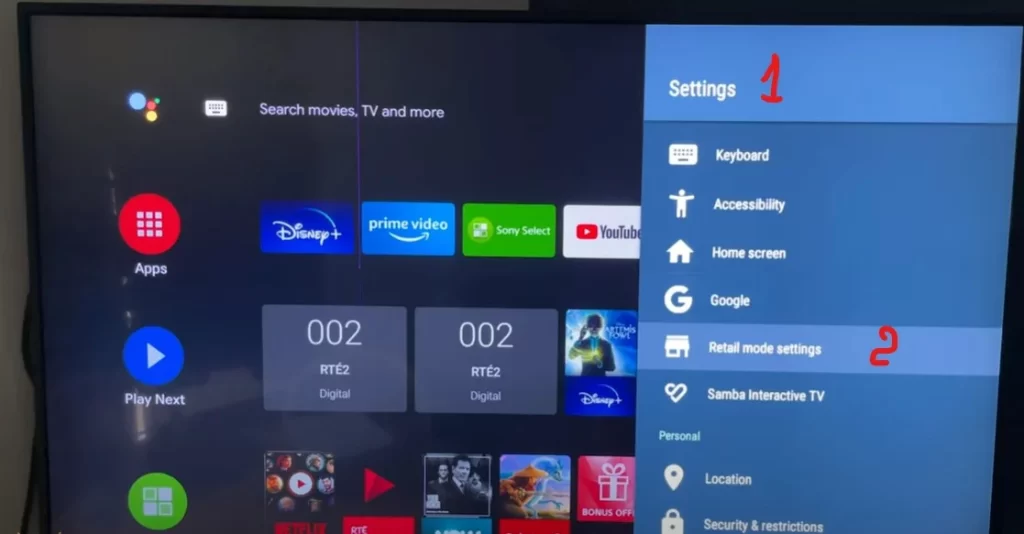
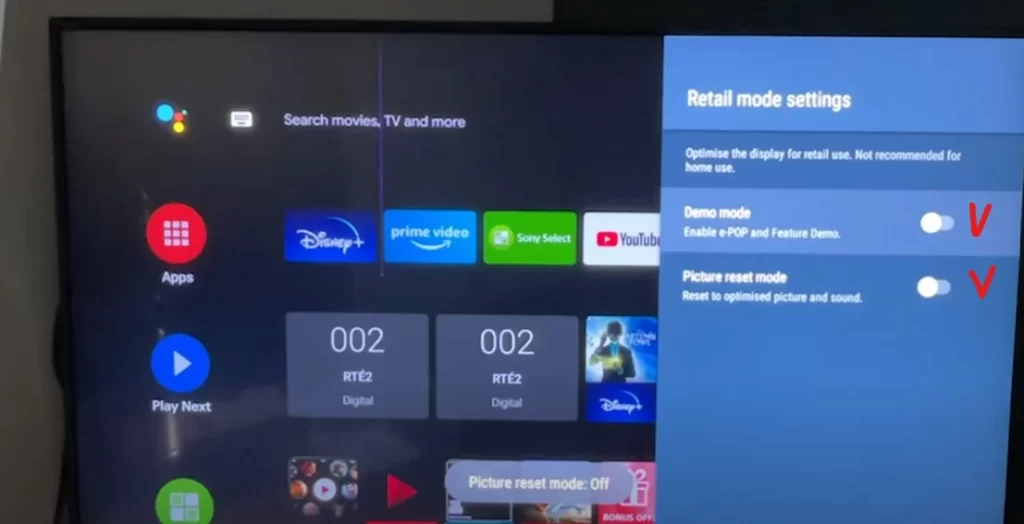
Demo mód a Sony TV-n 2015-2018
A 2016-os W600xD, WD650x, W750xD TV-modellek kivételével
- Nyomja meg a HOME gombot
- Válassza a Beállítások lehetőséget
- Válassza az Eszközbeállítások lehetőséget
- Kiskereskedelmi mód beállításai
- Állítsa a Demo módot és a Kép visszaállítási módot Ki értékre . (Android 9)
- Állítsa a Demo módot és a Kép visszaállítási módot Ki értékre . (Android 8.0 vagy korábbi)
Egyes TV-modelleknél volt TV gomb a TV-n. Ha lenyomva tartja, engedélyezheti vagy letilthatja a tárolási módot. Ez csak az X9400C és X8500C sorozatú TV-modellekre vonatkozik . Így manuálisan is letilthatja a Store módot Sony TV-jén távirányító nélkül.
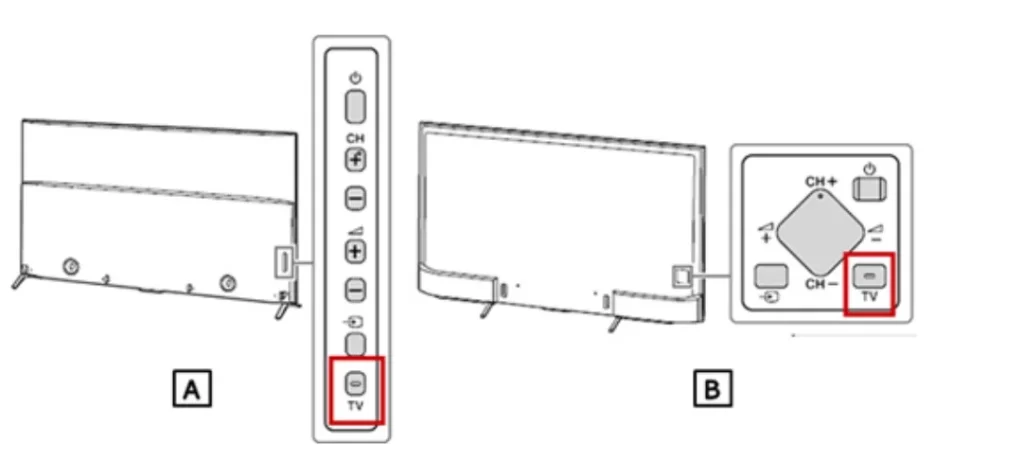
Demo mód a Sony TV 2013-2016 TV-ken
Csak a W600xD, WD650x, W750xD modellek
Az otthoni vagy bolti beállítás ezeken a TV-modelleken a TV első beállításakor kerül kiválasztásra. Ezért vissza kell állítania a TV-készüléket a gyári beállításokra. Ezután állítsa be a tévét új tévéként.
Kövesse ezeket a lépéseket a TV otthoni vagy bolti használatra való visszaállításához.
- Kapcsolja be a TV-t.
- A távirányítón nyomja meg és tartsa lenyomva a FEL NYÍL gombot.
- Miközben lenyomva tartja a FEL NYÍL gombot, nyomja meg a TV-készülék POWER gombját, amíg a Visszaállítás meg nem jelenik a képernyőn. A TV ezután kikapcsol, majd újra bekapcsol.
- A TV-készüléktől függően előfordulhat, hogy a Visszaállítás nem jelenik meg a képernyőn. Ha a TV kikapcsolt állapotban marad a visszaállítás után, nyomja meg a POWER gombot a bekapcsoláshoz.
- Engedje el a FEL NYÍL gombot.
- A kezdeti beállítási képernyő akkor jelenik meg, ha a fenti műveleteket megfelelően végezte el.
- Kövesse a képernyőn megjelenő utasításokat a kezdeti beállítás befejezéséhez.
Demo mód a Sony TV 2014-en
Ha 2014-es évjáratú TV-je van, akkor ezek B betűvel ellátott TV-modellek. Ezeken a tévéken a menü a tetején található. A bemutató mód eléréséhez ebben a sorrendben kell végigmennie a menükön.
- Nyomja meg a HOME gombot a távirányítón.
- Válassza a Beállítások lehetőséget a HOME képernyőn.
- Válassza a Beállítások vagy a Rendszerbeállítások lehetőséget .
Megjegyzések:- Ha a modell megköveteli a Rendszerbeállítások lehetőséget , válassza az Általános beállítások lehetőséget , és folytassa a 4. lépéssel.
- a Beállítások lehetőséget kell választania , folytassa közvetlenül a 4. lépéssel.
- Válassza a Shop-front Display Setting lehetőséget .
- Megjelenik a Demo Mode és a Picture Reset Mode .
- Állítsa a Demo módot és a Kép visszaállítási módot Ki vagy Be értékre .
A kényelem kedvéért itt van a 2014-ben kiadott TV-modellek listája, és az üzletben a mód letiltásához a fenti utat kell végigjárnia.
| 32R433B | 2014 | 32″ | 720p |
| 40R483B | 2014 | 40″ | 1080p |
| 40W600B, 40W605B | 2014 | 40″ | 1080p |
| 48W600B, 48W605B | 2014 | 48″ | 1080p |
| 60W605B | 2014 | 60″ | 1080p |
| 60W630B | 2014 | 60″ | 1080p |
| 32W705B | 2014 | 32″ | 1080p |
| 42W705B | 2014 | 42″ | 1080p |
| 50W705B | 2014 | 50″ | 1080p |
| 50W800B | 2014 | 50″ | 1080p |
| 55W800B | 2014 | 55″ | 1080p |
| 42W829B | 2014 | 42″ | 1080p |
| 50W829B | 2014 | 50″ | 1080p |
| 55W829B | 2014 | 55″ | 1080p |
| 60W850B 60W855B | 2014 | 60″ | 1080p |
| 70W850B | 2014 | 70″ | 1080p |
| 55W950B, 55W955B | 2014 | 55″ | 1080p |
| 65W950B, 65W955B | 2014 | 65″ | 1080p |
| 49X8505B | 2014 | 49″ | 4K |
| 55X8505B | 2014 | 55″ | 4K |
| 65X8505B | 2014 | 65″ | 4K |
| 55X9005B | 2014 | 55″ | 4K |
| 65X9005B | 2014 | 65″ | 4K |
| 79X9005B | 2014 | 79″ | 4K |
| 85X9505B | 2014 | 85″ | 4K |
Demo mód a régi Sony TV-n
- A TV-készülék hátulján vagy oldalán található egy HOME vagy MENU gomb.
- A demó mód kikapcsolásához tartsa lenyomva a HOME vagy a MENU gombot a TV-készüléken több mint 10 másodpercig. A Demo mode: Off üzenet jelenik meg a képernyőn.
- Ha a HOME vagy a MENU gomb nyomva tartása nem működik, nyomja meg és tartsa lenyomva a CH/INPUT gombot 10 másodpercig.
- A TV-készüléken magán nem található HOME vagy MENU gomb.
- A demó mód kikapcsolásához nyomja meg és tartsa lenyomva a CH/INPUT gombot a TV-n 10 másodpercnél tovább. A Demo mode: Off üzenet jelenik meg a képernyőn.
- Ha a CH/INPUT gomb lenyomva tartása nem működik, próbálkozzon az alábbi lépésekkel a DEMO mód letiltásához :
- A távirányítón nyomja meg a HOME vagy a MENU gombot.
- Válassza a Beállítások lehetőséget .
- Válassza a Beállítás lehetőséget .
Válassza a Kezdeti beállítás lehetőséget , és kövesse a képernyőn megjelenő utasításokat.
Megjegyzés: A kezdeti beállítás egyik lépése a megtekintési környezet beállítása. Ennek a lépésnek a végrehajtásakor feltétlenül válassza a HOME lehetőséget .









